お気に入りの動画を暇なときに見たり、友達にシェアしたりするために動画をあらかじめダウンロードして保存するニーズは膨大ですね。今回は普段よく勧められる 「動画ゲッター」、「Craving Explorer」 などを紹介するのではなく、日本国内にあまり知られていない、実は海外で人気を集めている動画ダウンローダーを紹介いたします。
好きな動画を発見すると、右クリックして動画をファイルとして保存できるという昔のやり方はもう通用しない。ここは動画の保存にとても役立つ動画ダウンローダー10選をまとめています。ソフトを介した方法やインストール不要の方法もありますので、Windows、Mac OS、Linux ユーザーでも最適な方法を見つけると思います。
まずは始める前に知っておいてほしい注意点です。平成24年10月から著作権法の変更によって販売または有料配信されている音楽や映像の 「違法ダウンロード」 は刑罰の対象となりました。違法アップロードを知りながら動画をダウンロードする行為は禁じられていますので、くれぐれも違法ダウンロードをしないように気をつけましょう。
パート1:パソコン用の動画保存ソフト
1. FonePaw
スーパーメディア変換
(opens new window)
FonePaw スーパーメディア変換はWindowsとMacのバージョンがあります。このアプリを利用して、ニコニコ動画、ヒマワリ動画、Dailymotion 、Veoh、 YouTubeなどの動画サイトから動画をダウンロード
(opens new window)
できます。動画サイトから動画を保存した後、動画を3Dに変換したり、明るさ、コントラスト、色相などを調整したり、ウォーターマークを追加したりすることもできますのでおすすめです。
まずはダウンロードを行いましょう。
STEP1. プログラムをダウンロードしてインストールします。
ご注意:本ソフトでダウンロード機能を搭載しているのはWindows版のv2.4.0とMac版のv2.2.0までです。ダウンロード機能をご利用する場合にはソフトをアップデートしないでください。
STEP2. プログラムを起動して、トップメニューの 「ダウンロード」 をクリックし、自分のダウンロードしたいビデオのURLをコピーして、プラグラムに貼り付けます。 「分析」 ボタンを押します。
STEP3. 短時間の分析が終了したら、すべてのダウンロード可能な動画形式と解像度が表示されます。望ましい形式を選んで、 「OK」 をクリックしたらダウンロードがただちに始まります。 「変換」 をクリックしてダウンロードしたビデオをパソコンに保存できます。
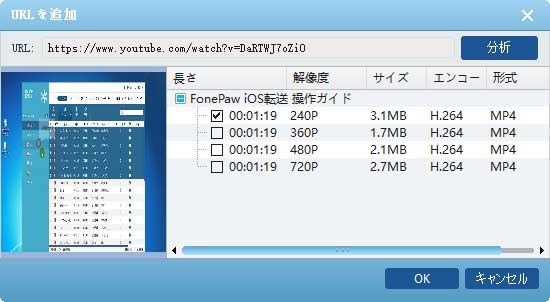
2.Inovideo 究極動画ダウンローダー
Inovideo 究極動画ダウンローダーは動画サイトから直接に動画をダウンロードする機能が搭載されているソフトです。Window7/8/10及びMacにも対応可能です。また、出力の画質と解像度は多種で144Pから4Kまで、自分の需要で選択し放題でもオーケです。さらに、Inovideoは音声のみダウンロードする機能もサポートしていますので、人によく使われています。
ステップ1 、Inovideoをインストールして、実行します。そして、好きな動画のURLをコピーして、Inovideoの入力欄に貼り付けます。

ステップ2、「分析」 ボタンを押すと数秒後、ダウンロード可能のファイルが表示されます。そして、形式と解像度を選択してダウンロードしましょう。

3.Orbit Downloader(2018.09 使用不能確認)
Orbit
DownloaderはHTTP/FTP/HTTPS/RTSP/MMS/RTMPプロトコルをサポートし、豊富なメディアファイル形式のダウンロードに対応しています。P2Pダウンロード技術があるため、ダウンロードスピードが非常に速い(平均より5倍速いと自称)。更に良いことは、YouTubeの動画、Pandoraの音楽、Rapidshareのファイルもダウンロードできます。
4.VDownloader このツールはクリックボードからYouTube、Google Video、Grinvi video のリンクを検出できます。ツールにURLを貼り付けると、ダウンロード作業が自動的に始まります。通常はMPEGやAVIファイルとして保存されます。
5.Get Tube(Max OS X用) Get TubeはMax OSでYouTubeから動画や音楽をダウンロードするために開発したソフトです。SafariやFirefoxとの相性がよいので、SafariやFirefoxからYouTube動画を見るとき、ブラウザの中に新たなダウンロードボタンが見えます。クリックしたら数秒だけでビデオをダウンロードできます。しかし、このソフトはMP3とMP4しか出力できないという明らかな欠点があります。
6.Youtube-di(Linux用) ウェブサイトから動画を保存したいLinuxユーザーには、グッドチョイスかもしれません。Youtube-diは制限なしでYouTube.comなどのサイトから動画をダウンロードできる、小さなコマンドラインプログラムです。
パート2:無料の動画DLサイト
7.KeepVid KeepVidは動画をダウンロードするのにお勧めできるサイトです。YouTubeだけではなく、Google video、MySpace Video、DailyMotion、Instagramなど数多くのサイトからビデオをダウンロードできます。動画リンクを入力後、右側の 「Download」 ボタンを押すだけでいい。こんな簡単な操作で済むなら日本語非対応でも構わないでしょう。
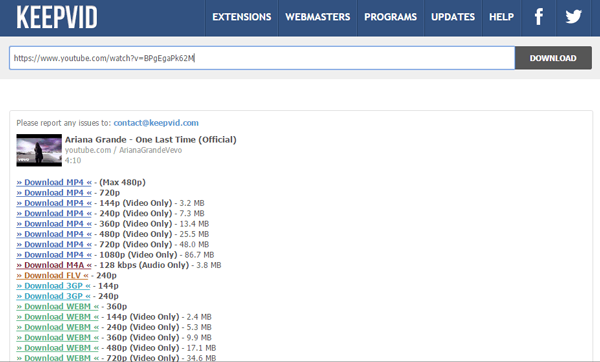
8.ClipConverter ClipConverterは使いやすくて、スピードも速いです。このウェブアプリでほとんどのオーディオやビデオを変換したり、ダウンロードしたりできます。さらに、パソコンからファイルをアップロードして、汎用のオーディオ・ビデオファイルに変換することも可能です。
現在サポートされているサイト:Youtube(720p、1080p、4K)、Vimeoなど。
9.Video DownloadHelper(Firefox) Video DownloadHelperを利用できるのは、現在のところFirefoxのみです。
分かりやすくて、簡単なアドオンだから、Video DownloadHelperはこの中に一番使いやすい方法かもしれません。また、このツールの設定から動画を改称したり、ショートカットキーを使ったり、SNSにシェアしたりすることも簡単にできます。
10.Hey! Watch (opens new window) ポータブルメディアプレーヤーの対応動画形式に変換したい場合、このHey! Watchオンラインビデオトランスコーディングウェブサービスがお勧めです。グラフィカルなインターフェイスが素晴らしく、たくさんの機能とオプションもあります。例えば、ビデオをウェブからFTPサーバーまたはオンラインストレージへ直接的にダウンロードできます。
11.Zamzar (opens new window) Zamzarは無料オンラインファイル変換ウェブアプリです。このアプリではウェブサイトからビデオをダウンロードすることだけではなく、AVI、MPEG、3GP、 MOV、MP4なども変換 (opens new window) できます。使いやすいと言えますが、界面はあまり魅力的なものではありません。
まとめ
なるべく数多いプラットフォームを述べてみましたので、皆さんはこのポストで簡単で優れたツールを見つけて、好きな動画をダウンロードできれば幸いです。これからも様々なビデオダウンローダーは日進月歩で更新すると思いますので、このリストは随時更新されます。最後まで読んで頂きありがとうございます。













